基于vue+openlayer实现地图聚合和撒点效果
目录
- 前言:
- 实现效果:
- 1、聚合效果:
- 2、撒点效果:
- 具体实现步骤:
- 1、项目中引入openlayer
- 2、配置(按需引入)
- 3、实现地图展示
- 4、撒点功能
- 5、聚合效果
前言:
openlayer是目前我们gis常用的一款开源的,并且反馈都特别好的软件了,像之前的ol3, 风靡一时,地图实现也很简单,很实用,目前vue中使用地图也是非常多的,那么如果在vue中引入openlayer并且实现地图撒点效果,甚至是更深层的地图聚合效果呢,本文来分享下vue中地图的实现。目前openlayer的 5 系列,6.5 都是通用的,经测试可用。
实现效果:
1、聚合效果:

2、撒点效果:
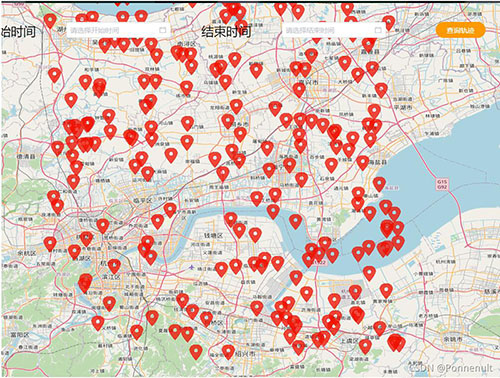
具体实现步骤:
1、项目中引入openlayer
cnpm i ol --save
2、配置(按需引入)
(1)新建一个vue文件
(2)template
<div id="map"></div>
(3)js部分
引入相关配置文件,这是我的所有引入,你可以根据你的情况删一删
import "ol/ol.css";
import View from "ol/View";
import Map from "ol/Map";
import TileLayer from "ol/layer/Tile";
import Overlay from "ol/Overlay";
import XYZ from "ol/source/XYZ";
import { Vector as SourceVec ,Cluster } from "ol/source";
import { Feature } from "ol";
import { Vector as LayerVec , Vector as VectorLayer } from "ol/layer";
import { Point, LineString } from "ol/geom";
import {
Style,
Icon,
Fill,
Stroke,
Text,
Circle as CircleStyle,
} from "ol/style";
import { OSM, TileArcGISRest } from "ol/source";
3、实现地图展示
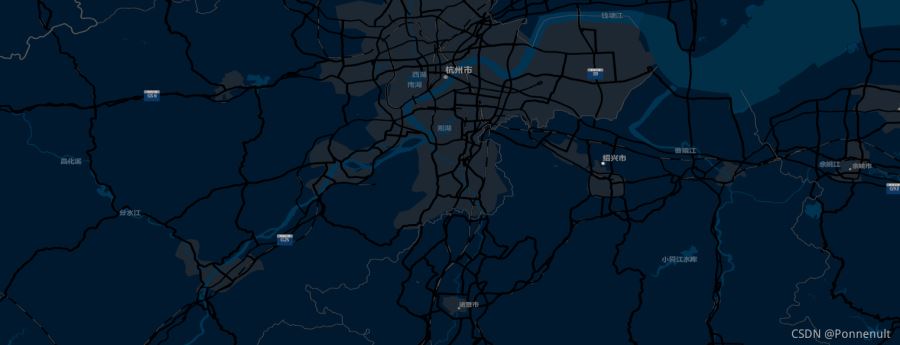
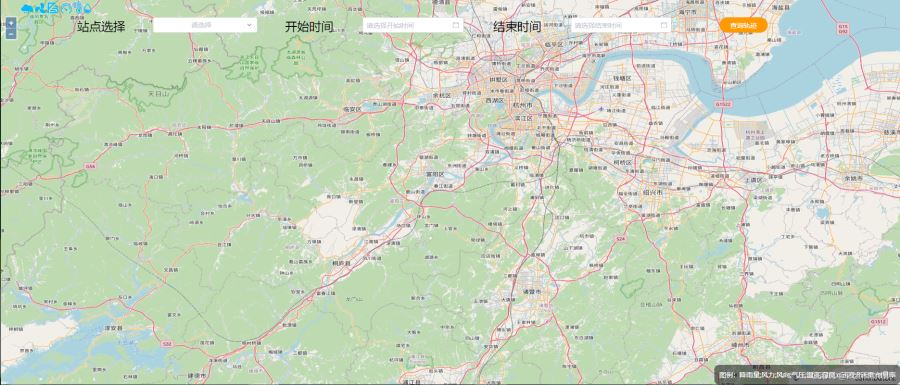
mounted:
mounted() {
this.initMap();
},
methods:我这里提供了两种地图的模板,都是在线的,内网的话换成你自己的地址
initMap(){
//渲染地图
var layers = [
//深蓝色背景
new TileLayer({
source: new XYZ({
url:
"https://map.geoq.cn/ArcGIS/rest/services/ChinaOnlineStreetPurplishBlue/MapServer/tile/{z}/{y}/{x}",
}),
}),
//初始化背景
// new TileLayer({
// source: new OSM(),
// }),
];
this.map = new Map({
layers: layers,
target: "map",
view: new View({
projection: 'EPSG:4326',
center: [120, 30],
zoom: 10,
minZoom: 5,
maxZoom: 14
}),
});
//点击提示当前的坐标
this.map.on(
"click",
function (evt) {
alert(evt.coordinate[0] + ";" + evt.coordinate[1]);
},
map
);
}
4、撒点功能
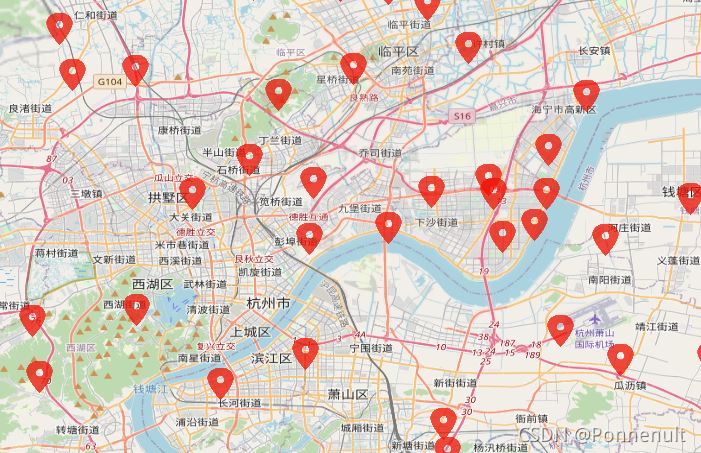
mounted:
mounted() {
this.initMap();
},
methods:
initMap(){
//渲染地图
var layers = [
//深蓝色背景
// new TileLayer({
// source: new XYZ({
// url:
// "https://map.geoq.cn/ArcGIS/rest/services/ChinaOnlineStreetPurplishBlue/MapServer/tile/{z}/{y}/{x}",
// }),
// }),
//初始化背景
new TileLayer({
source: new OSM(),
}),
];
this.map = new Map({
layers: layers,
target: "map",
view: new View({
projection: 'EPSG:4326',
center: [120, 30],
zoom: 10,
minZoom: 5,
maxZoom: 14
}),
});
//点击提示当前的坐标
this.map.on(
"click",
function (evt) {
alert(evt.coordinate[0] + ";" + evt.coordinate[1]);
},
map
);
//我这里是写的固定数据点,所以可以直接渲染完地址直接调用
this.addMarker()
},
addMarker(){
//创建画板
let sourceArr = new SourceVec({});
//定义随机数据,这里随机了200个
for (var i = 1; i <= 200; i++) {
//点的坐标信息
let coordinates = [120.00 + Math.random(), 30.00 + Math.random()];
let feature = new Feature(new Point(coordinates));
let markerStyle = new Style({
image: new Icon({
opacity: 0.75,
src: this.fixedStationImg1,
}),
})
feature.setStyle(markerStyle)
sourceArr.addFeature(feature);
}
//LayerVec /VectorLayer 这两种都可以
var layer = new VectorLayer({
source: sourceArr,
})
//地图添加画板
this.map.addLayer(
layer
);
}
5、聚合效果
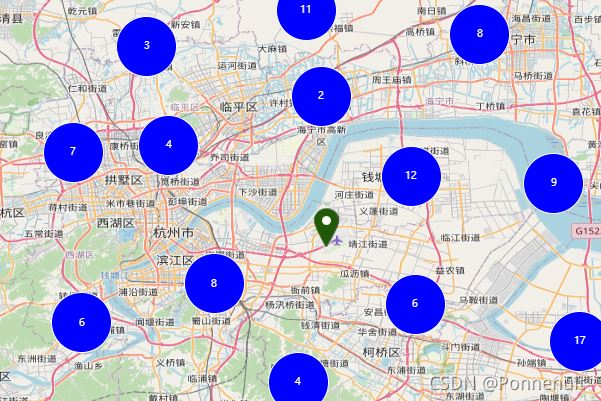
mounted:
mounted() {
this.initMap();
},
methods:
initMap(){
//渲染地图
var layers = [
//深蓝色背景
// new TileLayer({
// source: new XYZ({
// url:
// "https://map.geoq.cn/ArcGIS/rest/services/ChinaOnlineStreetPurplishBlue/MapServer/tile/{z}/{y}/{x}",
// }),
// }),
//初始化背景
new TileLayer({
source: new OSM(),
}),
];
this.map = new Map({
layers: layers,
target: "map",
view: new View({
projection: 'EPSG:4326',
center: [120, 30],
zoom: 10,
minZoom: 5,
maxZoom: 14
}),
});
//点击提示当前的坐标
this.map.on(
"click",
function (evt) {
alert(evt.coordinate[0] + ";" + evt.coordinate[1]);
},
map
);
//我这里是写的固定数据点,所以可以直接渲染完地址直接调用
this.addMarker()
},
addMarker(){
//创建画板
let sourceArr = new SourceVec({});
//定义随机数据,这里随机了200个
for (var i = 1; i <= 200; i++) {
//点的坐标信息
let coordinates = [120.00 + Math.random(), 30.00 + Math.random()];
let feature = new Feature(new Point(coordinates));
let markerStyle = new Style({
image: new Icon({
opacity: 0.75,
src: this.fixedStationImg1,
}),
})
feature.setStyle(markerStyle)
sourceArr.addFeature(feature);
}
//添加进map层-聚合点-LayerVec /VectorLayer 这两种都可以
var layer = new LayerVec({
source: this.ClusterSource,
style: function (feature, resolution) {
var size = feature.get('features').length;
//如果是聚合数为1也就是最底层的则是定位图标
if (size == 1) {
return new Style({
image: new Icon({
anchor: [0.5, 1],
src: require("../../assets/Img/marker_yes.png"),
})
})
}else {
//这里设置聚合部分的样式
return new Style({
image: new CircleStyle({
radius: 30,
stroke: new Stroke({
color: 'white'
}),
fill: new Fill({
color: 'blue'
})
}),
text: new Text({
text: size.toString(),
fill: new Fill({
color: 'white'
})
})
})
}
}
})
//地图添加画板
this.map.addLayer(
layer
);
}
参考文献:
js中使用openlayer: https://blog.csdn.net/HerryDong/article/details/110951955
到此这篇关于vue+openlayer实现地图聚合效果和撒点效果的文章就介绍到这了,更多相关vue openlayer地图聚合内容请搜索我们以前的文章或继续浏览下面的相关文章希望大家以后多多支持我们!
赞 (0)

